目的
Vagrant環境にphpMyAdminをインストールしたい.
(記事執筆時点では,既にVirtualBox, Vagrant, CentOS6.5の環境は出来ていた)
VirtualBox, Vagrant, CentOSの環境構築は下記を参照
http://qiita.com/washio12/items/1e263fe6ee7fd7d89af6
上記の記事でphpMyAdminをzipでダウンロードする手順があるので
こちらでもインストールは可能.
ただ全部コンソールで環境構築を行いたかったのでメモ
phpMyAdminのインストールするまで
// apacheのインストール
$ sudo yum -y install httpd
// phpのインストール
$ sudo yum -y install php
// apacheの起動
$ sudo service httpd start
// 仮想マシン起動時にapacheを起動する設定
$ sudo chkconfig httpd on
// iptablesをstop & offにする (本番環境ではやらないこと)
$ sudo service iptables stop
$ sudo chkconfig iptables off
// phpMyAdminのインストール
$ sudo yum -y install phpMyAdmin
phpMyAdmin.confの編集
ここまでで192.168.33.10のアドレスへ
ブラウザなどを使ってアクセス可能になっていることが前提の手順です.
対応するapacheのバージョンの Allow fromのIPアドレスを書き換える
// phpMyAdmin.confの編集
$ sudo vim /etc/httpd/conf.d/phpMyAdmin.conf
デフォルトだと
Allow from 127.0.0.1
変更後
Allow from 192.168.33
詳細はスクリーンショットを参照
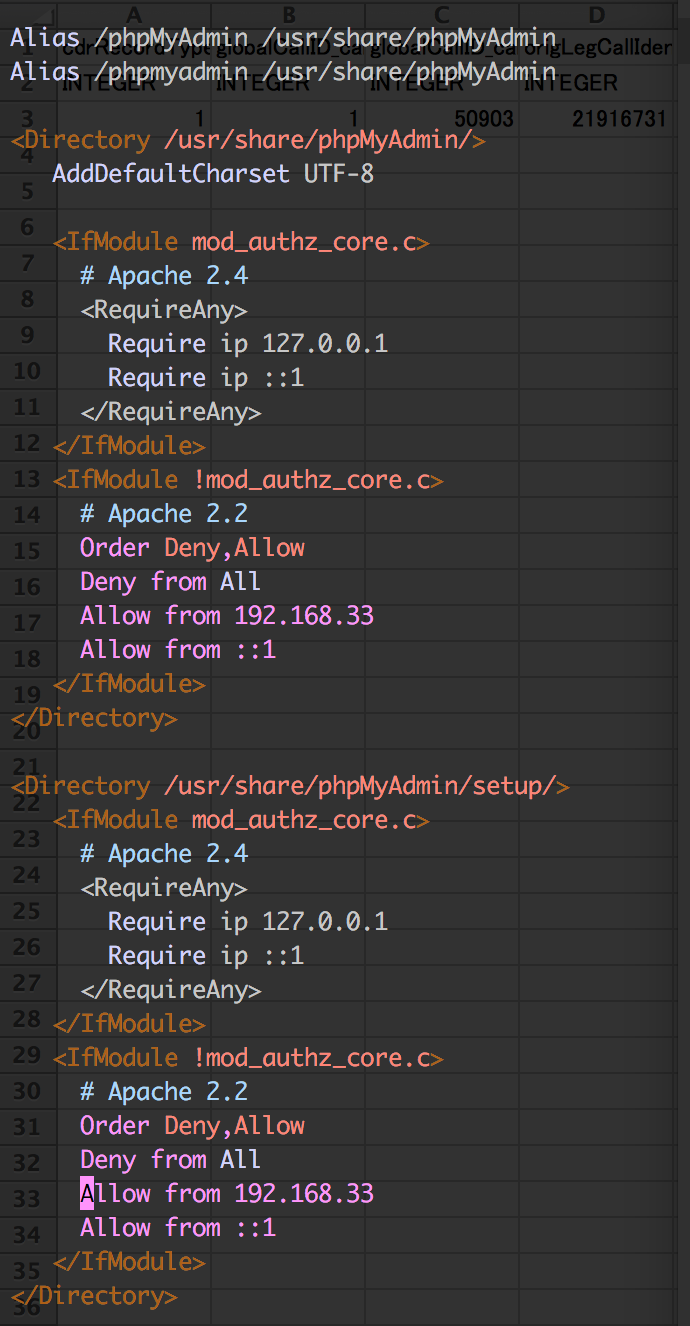
confを保存して
$ sudo service httpd restart
http://192.168.33.10/phpmyadmin
アクセスしてログインできればOK